Om een nieuw template op te zetten in JuriBlox Legal Suite, navigeer je naar Templates links in het menu. Vervolgens klik je rechtsboven op Nieuwe template.
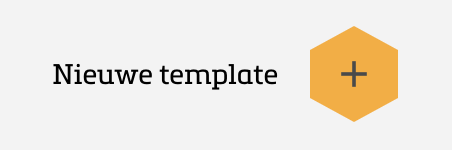
Er zal een pop-up openen waarin je enkele basisgegevens van het template kan invullen, de eigenschappen van het template. Hieronder vind je wat er met de eigenschappen wordt bedoeld:
- Naam: Geef jouw template een titel/naam waarmee je deze snel terug kunt vinden. Bijvoorbeeld “Geheimhoudingsovereenkomst”.
- Type: Kies het type document dat bij de template hoort. Je kunt kiezen uit o.a.: juridisch document, advies, gegevensverwerking, beveiligingsincident of privacy scan.
- Template type: Je kunt kiezen uit standaard of maatwerk waarop je later kunt filteren. In bijna alle gevallen kies je voor “standaard”, tenzij de template specifiek voor een concrete situatie is.
- Taal: Selecteer de taal die op de template van toepassing is.
- Omschrijving: Geef de template een omschrijving mee (bijvoorbeeld voor welk doel dit template gebruikt moet worden) die gebruikers zien als zij de template selecteren.
- Label genereerknop: Je hebt de vrijheid om de knop voor het genereren een bepaalde naam mee te geven. Bijvoorbeeld:
Afronden. - Slug: dit betreft een specifieke toepassing en kun je negeren.
- Tags: je dient een tag toe te voegen waarmee je de template op een later moment kunt zoeken. Bijvoorbeeld:
geheimhoudingsovereenkomst. - Teams: Wanneer je met meerdere groepen in JuriBlox werkt, dan kun je de template toewijzen aan een specifieke groep. De template zal dan alleen voor die groep zichtbaar zijn. Zie voor meer informatie “Teams”.
Wanneer je alle informatie aan de template hebt toegevoegd, klik dan op de button Opslaan onderin de pop-up. Vervolgens verschijnt een pagina waarop te zien is dat de template succesvol is aangemaakt, maar dat deze nog niet is gepubliceerd. Dit betekent dat de template in ‘concept’ staat.
Wanneer je terugkeert naar het “Template-overzicht”, dan zal de template te vinden zijn onder het tabblad Concepten. Daar zie je de template staan en kun je verder gaan met bewerken. Klik hiervoor op het groene potlood.
Video
Bekijk de video over het aanmaken van een template hier.